Fluxogramas funcionais são formas bastante usadas para organizar processos. Elas podem ser usadas para delegar etapas de um processo a diferentes áreas de uma empresa, fornecendo estrutura e clareza diante de tarefas complexas. Este guia ensinará você a criar um fluxograma funcional no Microsoft PowerPoint e, em seguida, mostrará uma maneira ainda mais fácil de criar fluxogramas funcionais usando o Lucidchart.
Leitura de 4 minuto(s)
Quer criar seu próprio fluxograma funcional? Experimente o Lucidchart. É rápido, fácil e completamente gratuito.
Como criar um fluxograma funcional no PowerPoint
O PowerPoint é uma ferramenta bastante poderosa para criar apresentações. Com a sua abrangente biblioteca de formas, o PowerPoint também pode ser usado para criar diagramas simples, porém, para se ter uma experiência mais integrada de criação de diagramas, recomendamos usar a extensão MS Office do Lucidchart para inserir todos os seus diagramas em seus documentos do MS Office.
1. Adicione formas
Em uma apresentação PowerPoint em branco, o primeiro passo é criar contêineres. Para tal, navegue até a aba Inserir e adicione um retângulo grande para ser o corpo de seu contêiner. Em seguida, adicione outra caixa no topo da primeira caixa para ser a seção de título de seu contêiner.
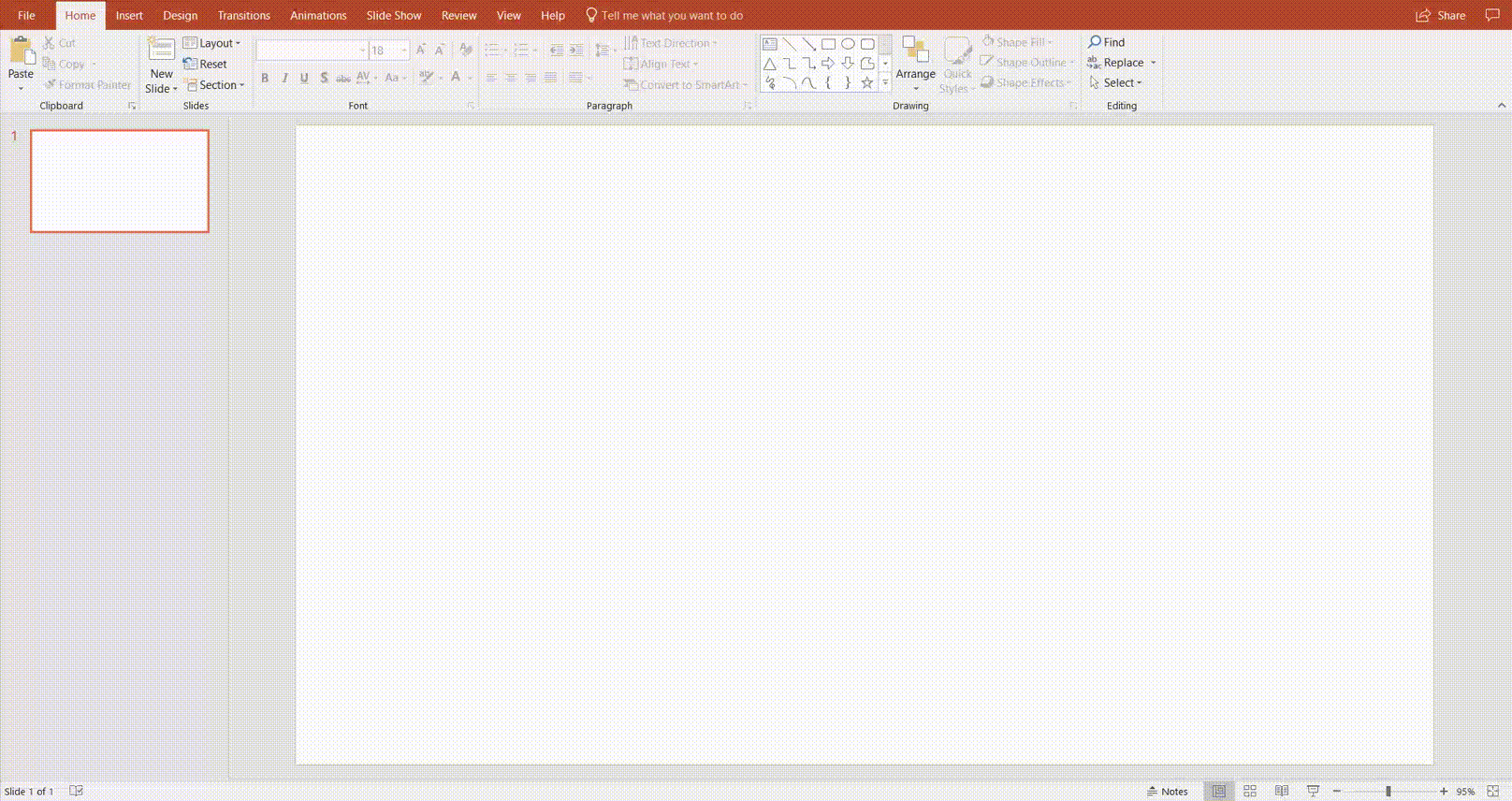
Depois de criar seu primeiro fluxograma funcional, recomendamos agrupar as duas formas retangulares (clique em ambas as formas e, em seguida, com o botão direito, selecione “Grupo”). Uma vez agrupadas, você pode facilmente mudar as cores dos contêineres. Nós deixamos o fundo do contêiner transparente e demos um contorno preto às formas. Quando estiverem com uma aparência boa, copie e cole seu contêiner o quanto for necessário para completar seu diagrama.
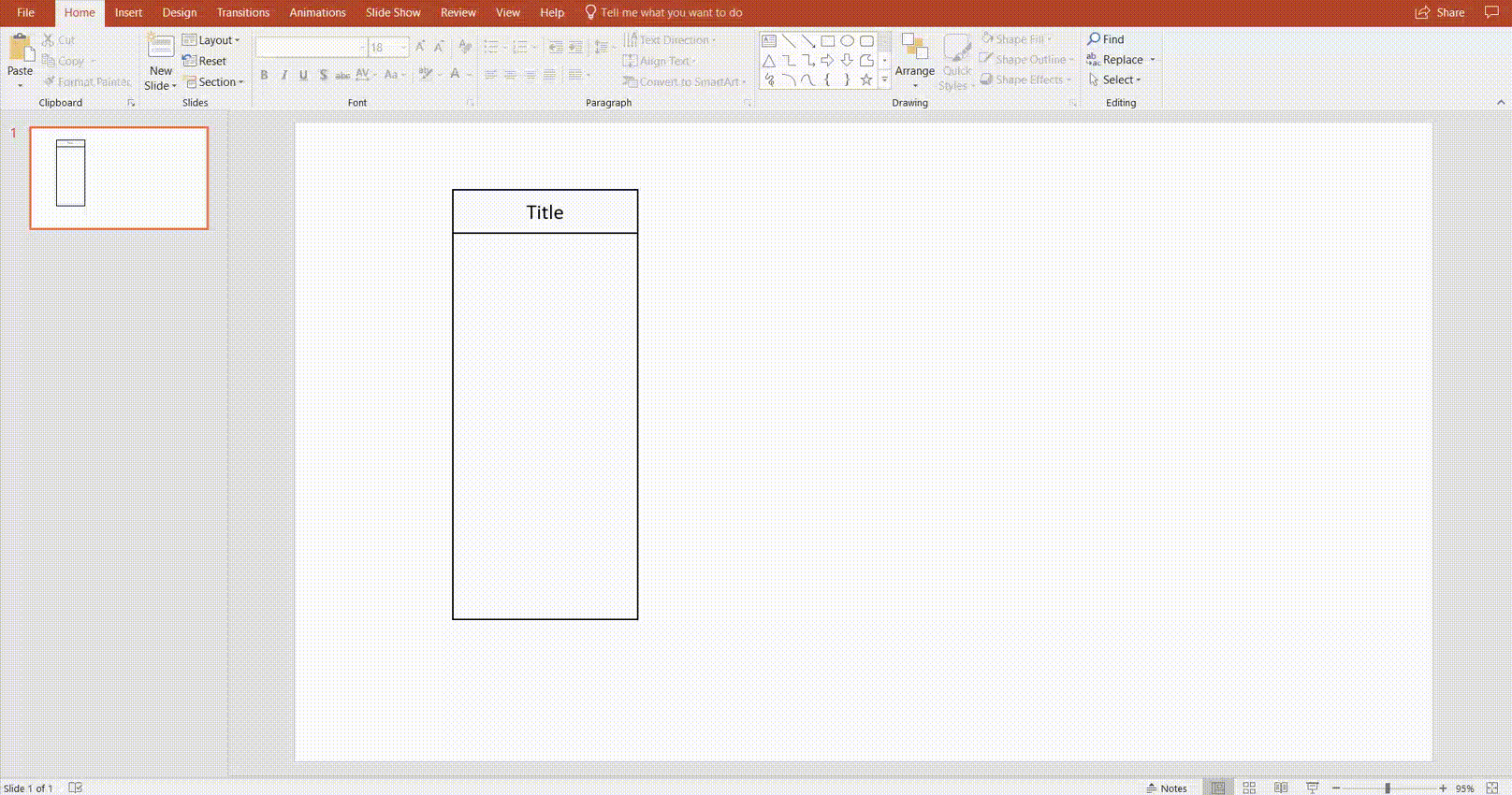
2. Rotule os contêineres
Os contêiner normalmente representam departamentos distintos que contribuem para o mesmo processo, proporcionando uma maneira simples de delegar tarefas. Para rotular seus contêineres, basta adicionar uma caixa de texto a partir da aba Inserir.
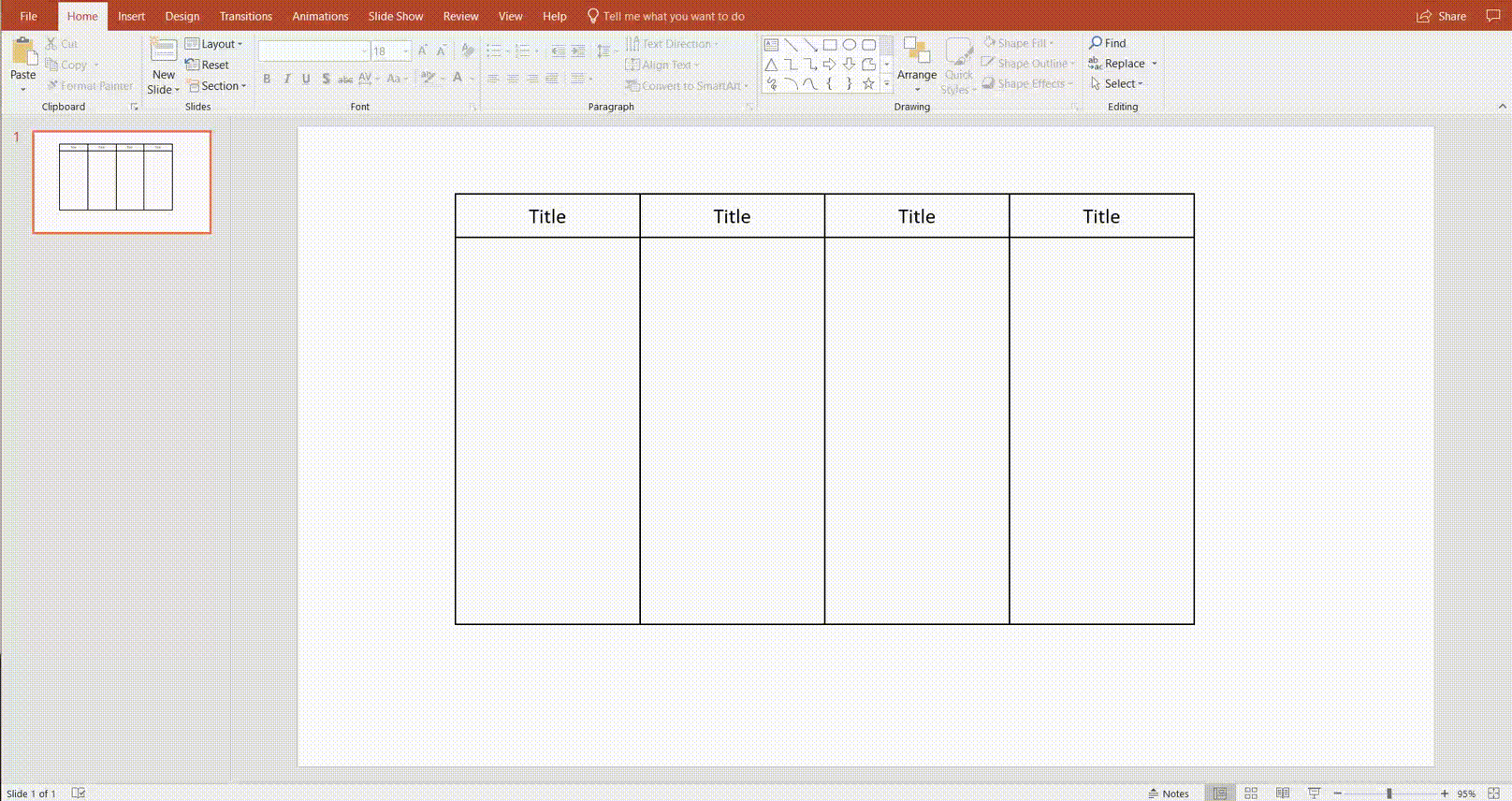
3. Crie um fluxograma
Agora que você criou um esboço de seu fluxograma funcional, o próximo passo é adicionar seu fluxograma. Confira este guia para relembrar como desenvolver um fluxograma. É fácil criar seu fluxograma no PowerPoint, basta adicionar formas a partir da aba Inserir e conectá-las umas às outras.
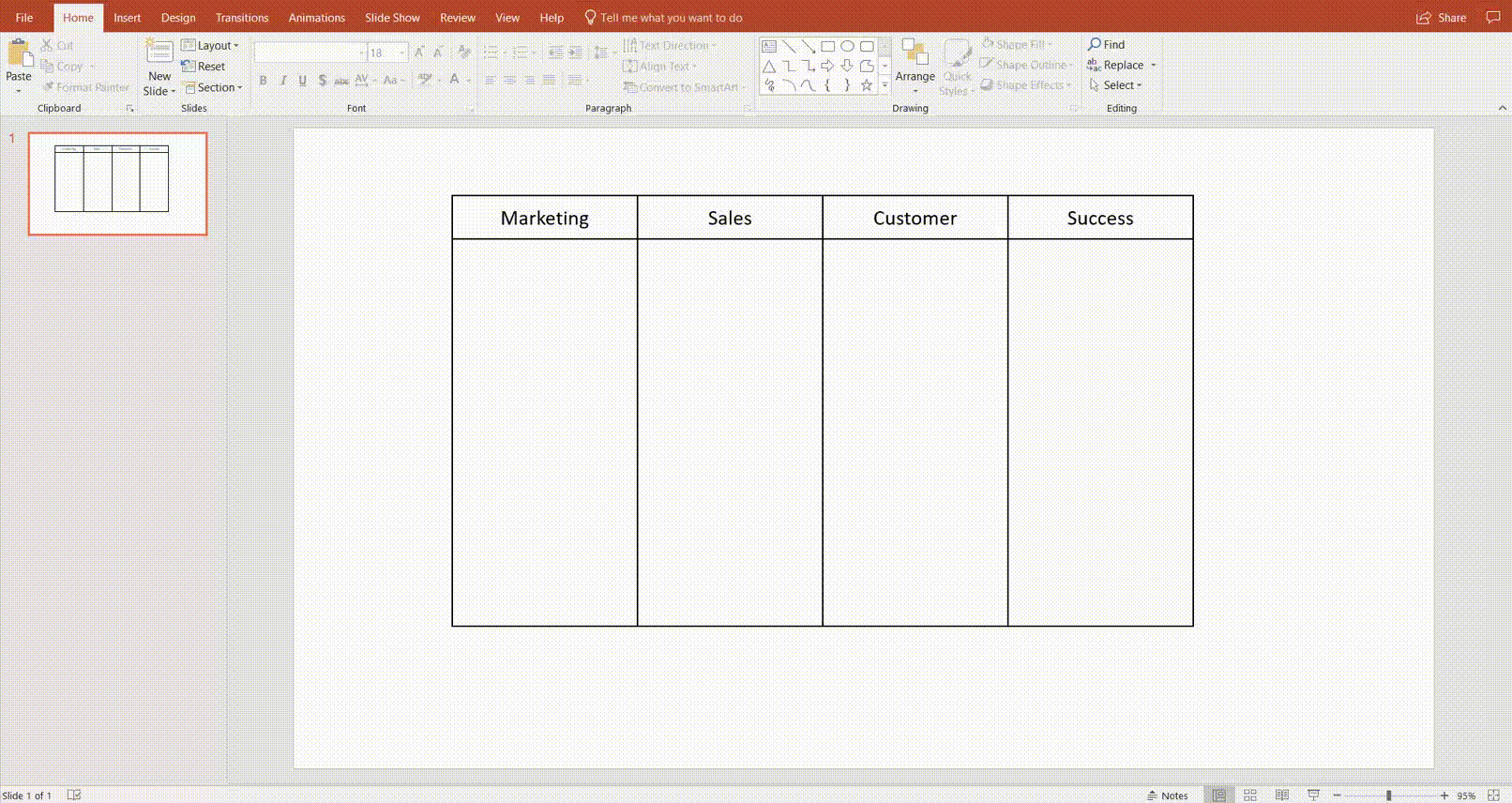
4. Formate formas
Para organizar visualmente o conteúdo de seus fluxogramas funcionalis no PowerPoint, sugerimos mudar as cores, fontes e tudo o que fará seu diagrama ficar mais atraente visualmente.
Como você pode ver, criar um fluxograma funcional no PowerPoint é possível, no entanto, haverá diversas restrições à medida que você elabora diagramas mais complexos. Para uma experiência mais completa, experimente o Lucidchart — uma ferramenta concebida especificamente para a criação de diagramas.
Quer criar seu próprio fluxograma funcional? Experimente o Lucidchart. É rápido, fácil e completamente gratuito.
Crie um fluxograma funcionalComo criar um fluxograma funcional com o Lucidchart
Os passos a seguir lhe fornecerão as informações básicas para poder criar um fluxograma funcional incrível no Lucidchart.
Cadastrar uma conta no Lucidchart
No Lucidchart, organizar processos complexos em fluxogramas funcionais é tão fácil quanto arrastar e soltar. Cadastre uma conta gratuita agora mesmo e comece a criar diagramas.
Ativar bibliotecas de formas
Depois de criar uma conta gratuita no Lucidchart, comece abrindo um documento em branco ou escolhendo um dos nossos templates pré-carregados. Se você começou com um diagrama em branco, será necessário ativar a biblioteca de formas de contêineres. Para tal, clique no botão “+ Formas” na parte inferior esquerda da janela. Em seguida, habilite ambas as bibliotecas sob “Formas de fluxogramas”.
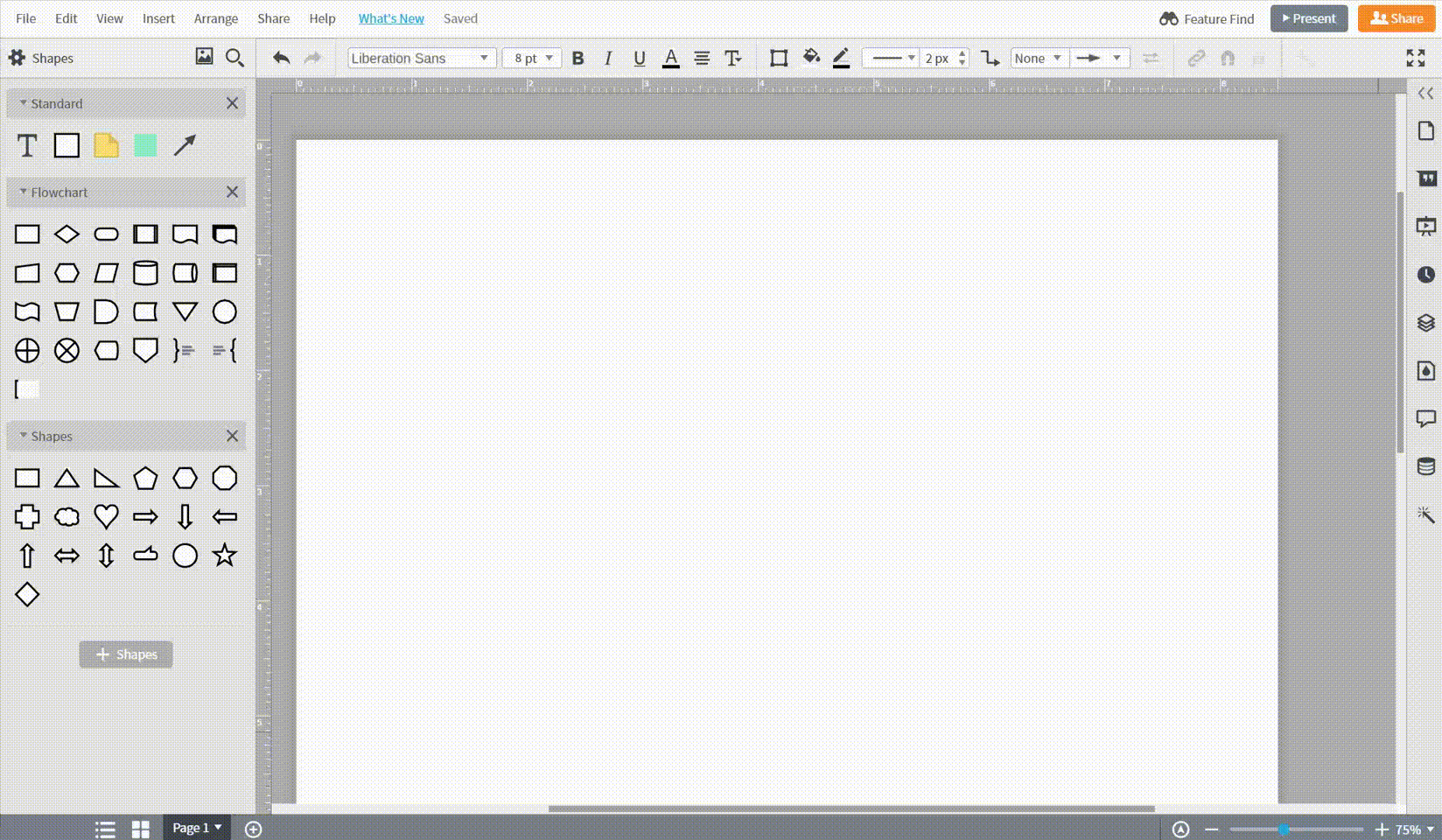
Adicionar contêineres
Uma vez ativadas as bibliotecas de formas, adicione formas à tela de desenho arrastando-as do menu à esquerda e soltando-as onde for mais apropriado. Aumente a quantidade de contêineres clicando na forma original e incrementando no menu de Opções avançadas que aparece acima da tela de desenho.

Adicionar formas de fluxogramas
Assim como foi adicionar formas de contêineres, você pode adicionar formas de fluxogramas arrastando e soltando qualquer forma para a tela de desenho. Conecte as formas passando o cursor sobre a forma e arrastando-a para fora a partir dos pontos vermelhos que aparecem no perímetro da forma.
Formatar formas
Com nossa ferramenta intuitiva de Temas, formatar formas no Lucidchart é incrivelmente fácil. Basta abrir o menu de Temas no lado direito de sua janela e escolher um dos nossos temas pré-carregados. Para criar seu próprio tema, estilize qualquer forma e defina a forma como padrão. Em seguida, aplique seu tema personalizado a todas as formas clicando em “Aplicar a todas” na parte superior do menu de Temas.

Inserção de um diagrama do Lucidchart em uma apresentação do PowerPoint
Depois de criar seu fluxograma funcional no Lucidchart, você ainda poderá inserir o documento em sua apresentação PowerPoint. Com a nossa extensão MS Office PowerPoint, é bastante fácil inserir seu diagrama Lucidchart no PowerPoint. Confira os passos:

-
Vá para Inserir > Minhas extensões
-
Pesquise por Lucidchart e instale a extensão
-
Cadastre-se e crie uma conta no Lucidchart, caso ainda não tenha uma
-
Insira o fluxograma funcional que você já criou ou crie um novo diagrama
